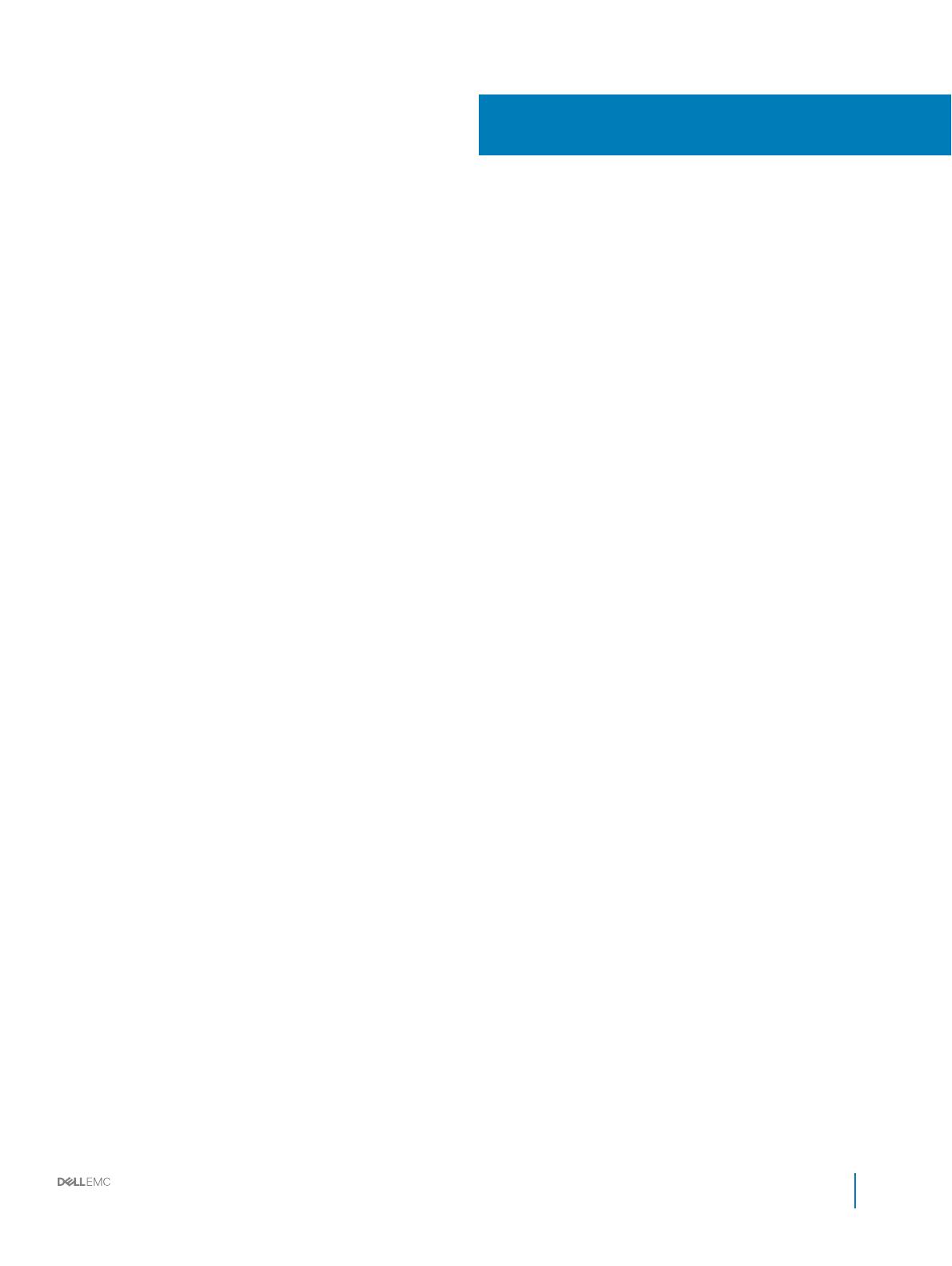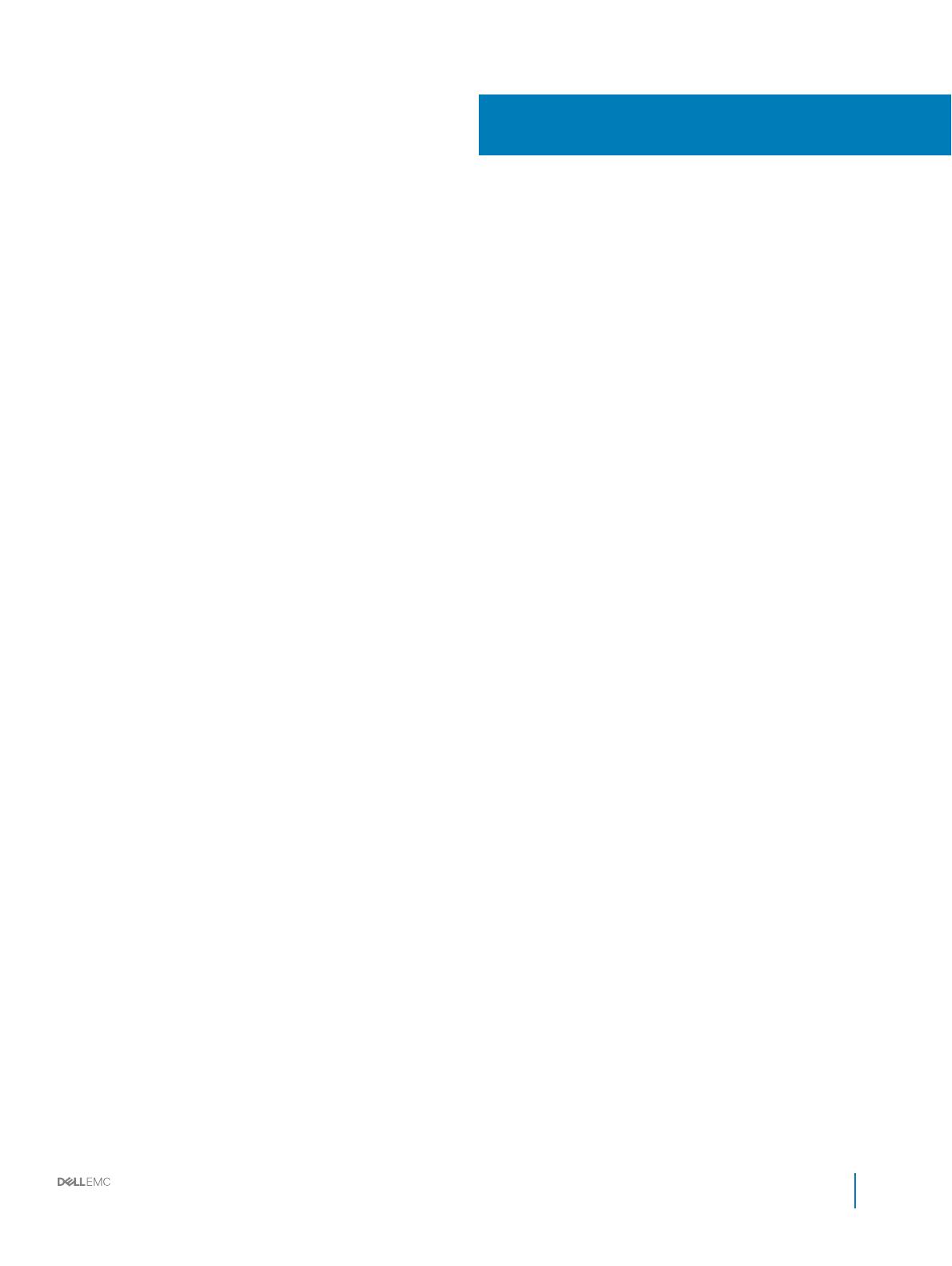
目次
1 概要............................................................................................................................................................... 5
システム仕様........................................................................................................................................................................ 6
HDD インジケータコード..................................................................................................................................................6
システムサービスタグの位置..................................................................................................................................................7
2 マニュアルリソース.............................................................................................................................................8
3 技術仕様...................................................................................................................................................... 10
環境仕様............................................................................................................................................................................10
温度の仕様.................................................................................................................................................................. 10
相対湿度の仕様..........................................................................................................................................................10
最大振動の仕様..........................................................................................................................................................10
最大衝撃の仕様...........................................................................................................................................................11
最大高度の仕様...........................................................................................................................................................11
動作時温度ディレーティングの仕様.............................................................................................................................. 11
粒子状およびガス状汚染物質の仕様......................................................................................................................... 11
動作時の標準温度の仕様..........................................................................................................................................12
動作時の拡張温度の仕様..........................................................................................................................................12
動作時の拡張温度範囲に関する制限.......................................................................................................................13
4 サーバコンポーネントの取り付けと取り外し.........................................................................................................14
安全にお使いいただくために................................................................................................................................................14
システム内部の作業を始める前に......................................................................................................................................14
システム内部の作業を終えた後に......................................................................................................................................14
推奨ツール..........................................................................................................................................................................15
ハードドライブ...................................................................................................................................................................... 15
トレイからの 3.5 インチハードドライブの取り外し........................................................................................................... 15
トレイへの 3.5 インチハードドライブの取り付け..............................................................................................................19
トレイからの 2.5 インチハードドライブの取り外し...........................................................................................................23
トレイへの 2.5 インチハードドライブの取り付け............................................................................................................. 27
NPDB..................................................................................................................................................................................31
NPDB の取り外し.........................................................................................................................................................31
NPDB の取り付け........................................................................................................................................................32
ハードドライブバックプレーン................................................................................................................................................ 34
HDD バックプレーンの取り外し..................................................................................................................................... 34
HDD バックプレーンの取り付け.....................................................................................................................................36
SAS エキスパンダボード......................................................................................................................................................38
SAS エキスパンダボードの取り外し...............................................................................................................................38
SAS エキスパンダボードの取り付け..............................................................................................................................39
ケーブルマネージメントアーム..............................................................................................................................................40
設置およびサービスマニュアル
目次
3